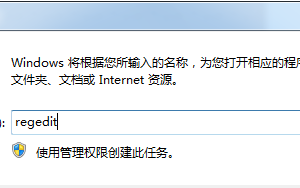万兴数据恢复专家如何修复破损视频?万兴数据恢复专家恢复破损视频教程
发布时间:2020-08-04 17:31:48作者:知识屋
在日常生活中,我们经常会拍摄很多视频来作为日后的纪念。而拍完了视频后,我们还会做一些后续的视频处理。可就在试图打开视频时,却发现视频损坏了,不能正常播放。那么,我们该如何修复破损视频?
其实,我们可以使用万兴数据恢复专家来修复破损视频。可是很多没有用过该软件的新用户都不了解该怎么操作。所以,本文来为大家具体讲解万兴数据恢复专家是如何恢复破损视频。

万兴数据恢复专家恢复破损视频教程
1.首先,用户可以在本站下载安装万兴恢复专家。安装完成后进入其向导页面,选择“视频恢复”后,点击“开始”按钮。
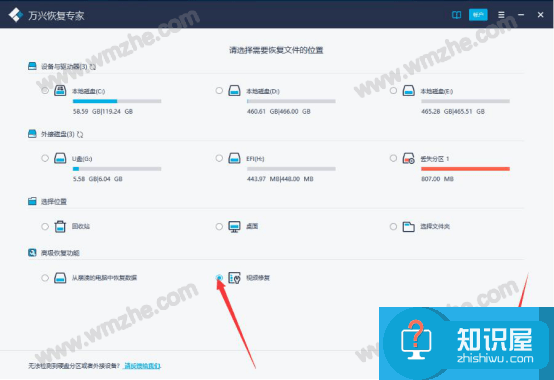
2.进入万兴恢复专家操作页面后,点击界面中的“+”或者界面下方的“添加”按钮。
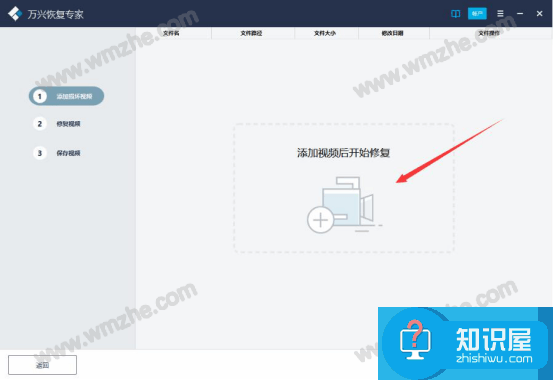
3.选择需要修复的破损视频,点击“打开”按钮,将视频导入万兴数据恢复专家。
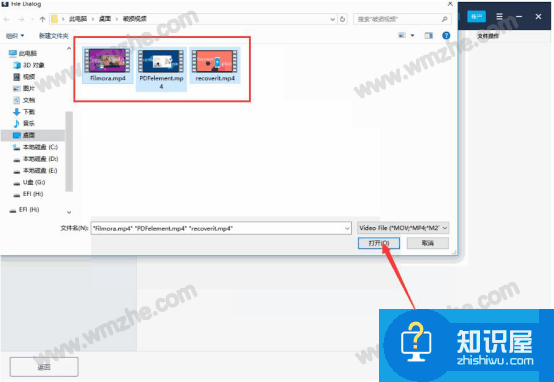
4.然后,点击界面右下方的“修复”按钮,万兴恢复专家便开始修复破损视频。
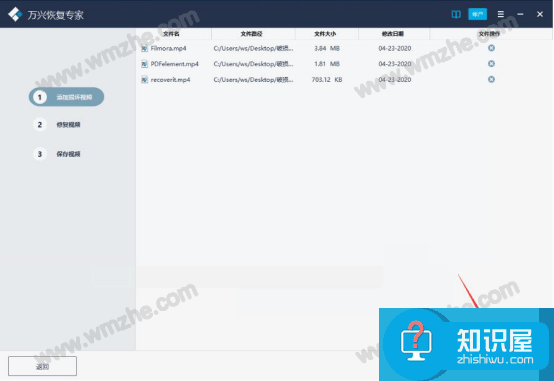
5.此时,我们在万兴恢复专家中可以实时看到它的修复进度。
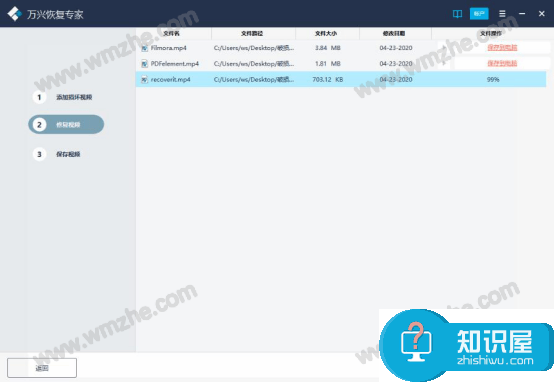
6.当破损视频修复完毕后,万兴数据恢复专家会弹出如下图的提示窗口,直接点击“好”按钮。
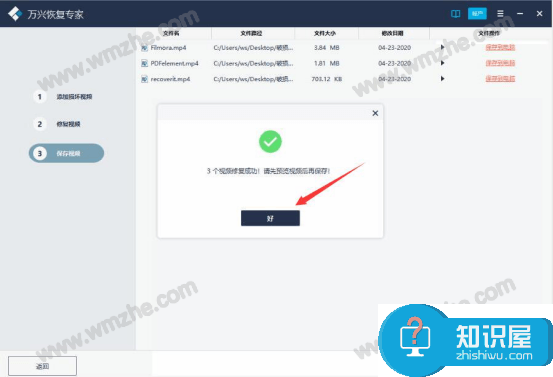
7.接下来,我们可以在万兴数据恢复专家的视频列表中,点击它的播放图标,即可预览到视频恢复后的效果。

8.最后,如果万兴数据恢复专家将破损的视频恢复的效果符合自己要求,就点击“保存”按钮,选择保存路径后,即可有效保存。
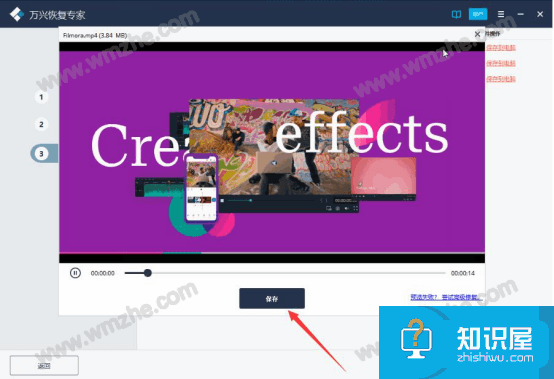
用万兴数据恢复专家来修复破损视频的时候,如果遇到有部分无法修复的话,例如预览视频修复效果的时候,发现它还是没有办法播放,那就可以利用它的高级修复功能来进一步修复。
知识阅读
软件推荐
更多 >-
1
 一寸照片的尺寸是多少像素?一寸照片规格排版教程
一寸照片的尺寸是多少像素?一寸照片规格排版教程2016-05-30
-
2
新浪秒拍视频怎么下载?秒拍视频下载的方法教程
-
3
监控怎么安装?网络监控摄像头安装图文教程
-
4
电脑待机时间怎么设置 电脑没多久就进入待机状态
-
5
农行网银K宝密码忘了怎么办?农行网银K宝密码忘了的解决方法
-
6
手机淘宝怎么修改评价 手机淘宝修改评价方法
-
7
支付宝钱包、微信和手机QQ红包怎么用?为手机充话费、淘宝购物、买电影票
-
8
不认识的字怎么查,教你怎样查不认识的字
-
9
如何用QQ音乐下载歌到内存卡里面
-
10
2015年度哪款浏览器好用? 2015年上半年浏览器评测排行榜!